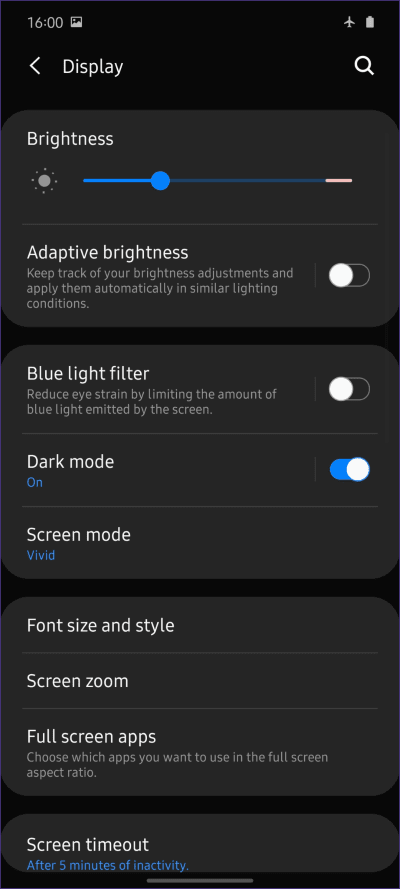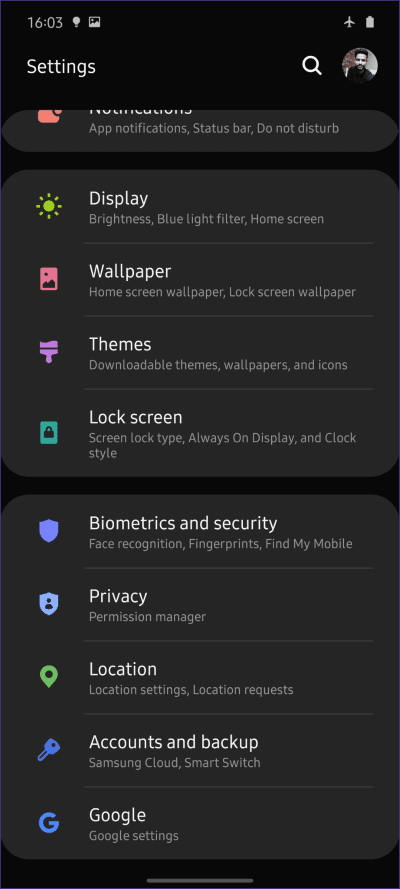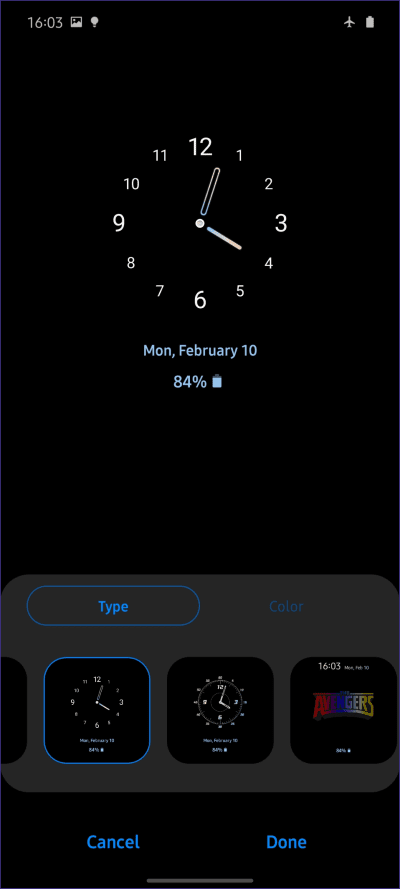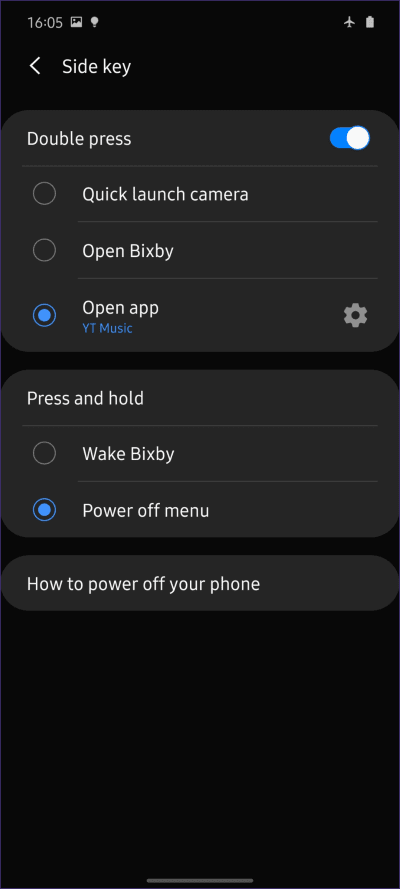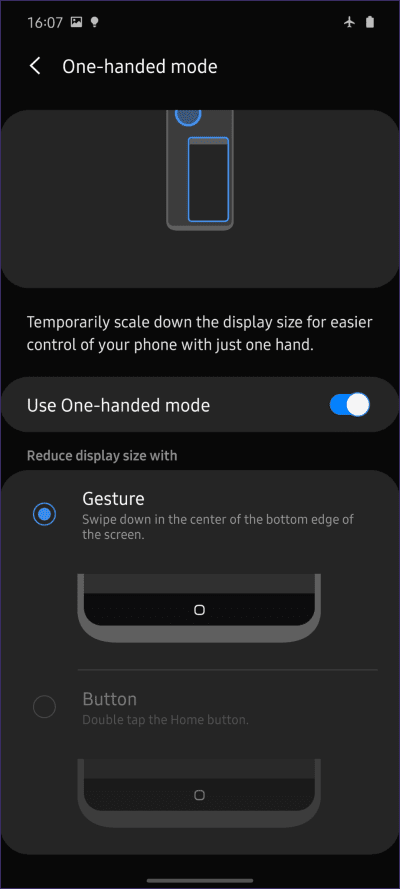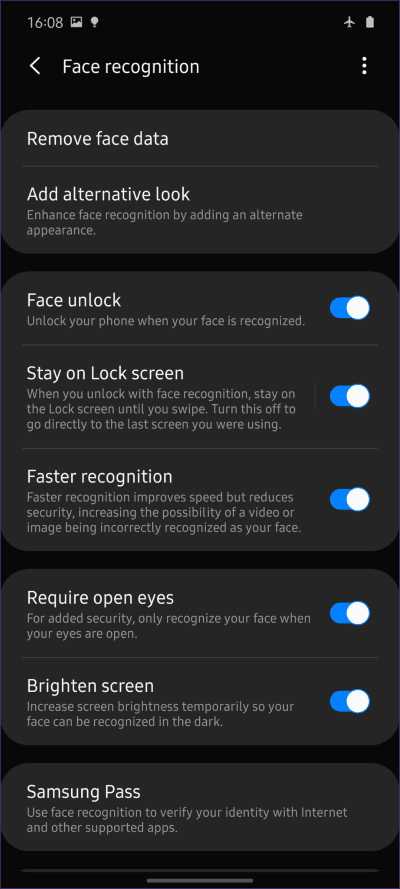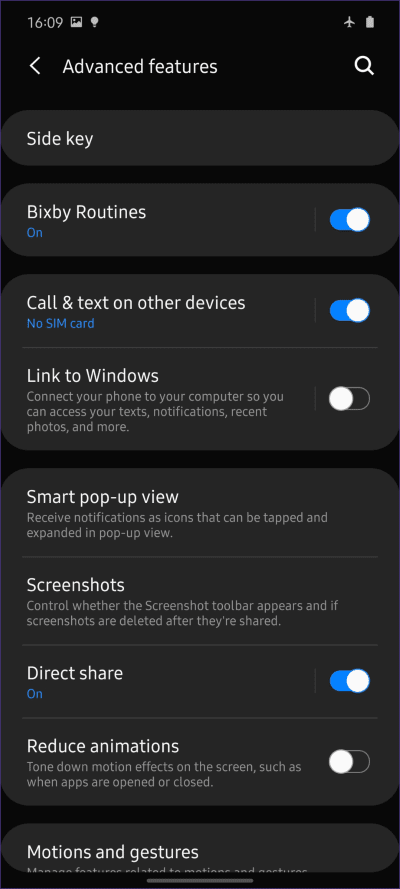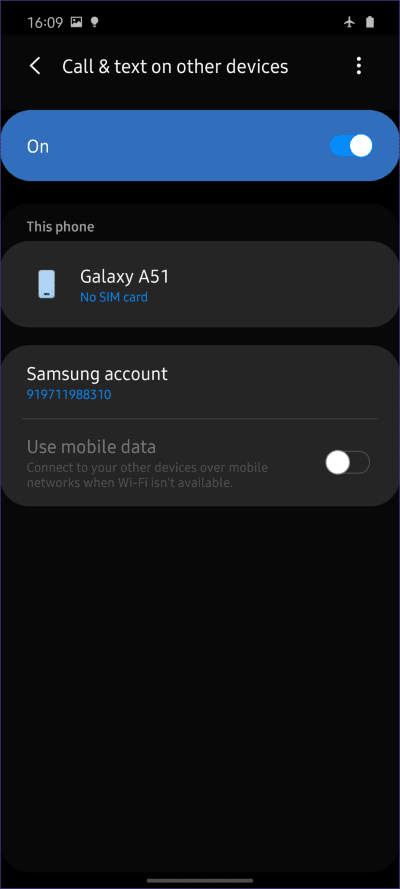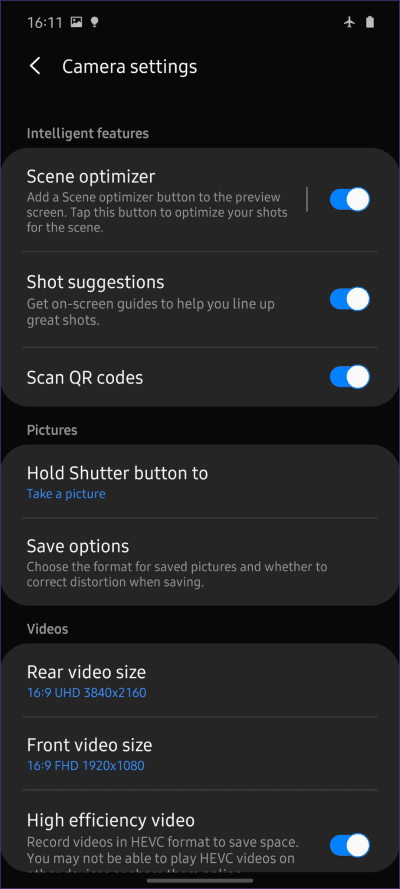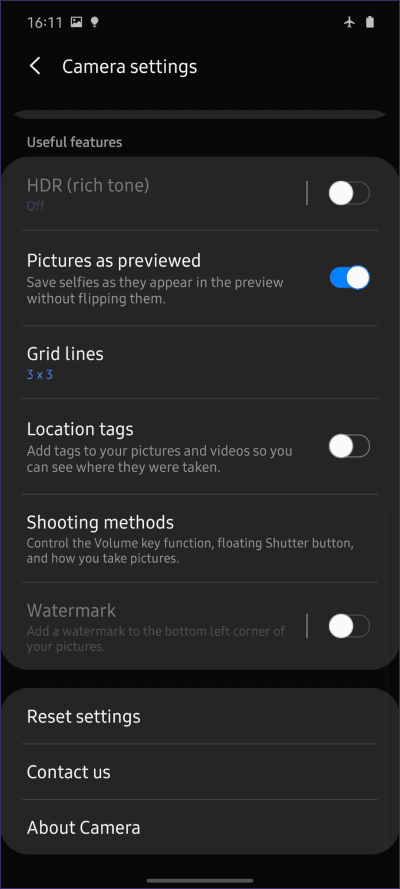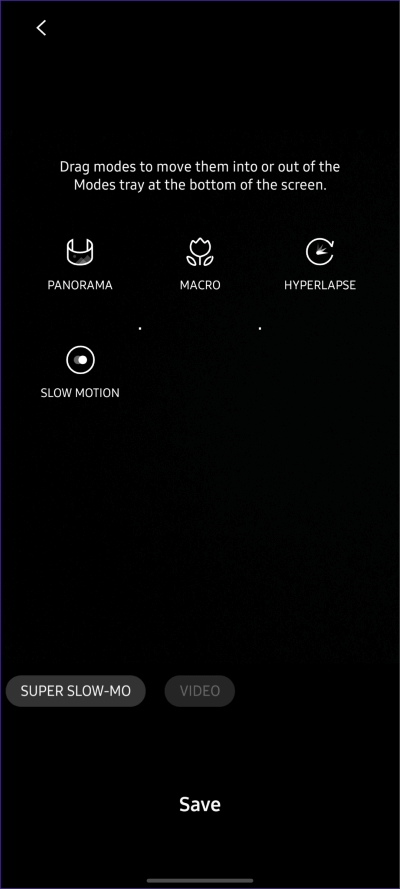أفضل 13 نصيحة سامسونج غالاكسي A51 يجب أن تعرفها
يصل Samsung Galaxy A51 للانضمام إلى خط هواتف Galaxy A-series المسمى. على هذا الهاتف ، تُحمّل Samsung الكثير من الميزات مثل كاميرا 48 ميجابكسل وشاشة Super AMOLED المذهلة وشرائح Exynos 9611 ذات القدرة العالية للغاية. تعمل الأجهزة النجمية وإعدادات الكاميرا المثيرة للاهتمام على جعلنا نساعدك على تحقيق أفضل استفادة من هذا الهاتف. لهذا السبب يجب عليك قراءة وإشارة هذه الصفحة لأنها تحتوي على أهم النصائح والحيل لجهاز Samsung Galaxy A51.

بصرف النظر عن الميزات الفخمة ، فإن أهم ما يميز الهاتف هو One UI 2.0 الجديد ، والذي يقدم الكثير من التحسينات المتقدمة ، وبعضها جديد تمامًا.
لهذا السبب نساعدك على الاستفادة من أهم الميزات التي تحتاجها للتحقق واستخدامها على Samsung Galaxy A51. لذلك دعونا التحقق منها.
1. التبديل على وضع الظلام
واحدة من الأشياء القاسية هذه الأيام على الهاتف هي الوضع المظلم. إنها واحدة من أكثر الميزات المطلوبة. وبفضل شاشة Super AMOLED الرائعة ومع الوضع المظلم ، تبدو جميلة.
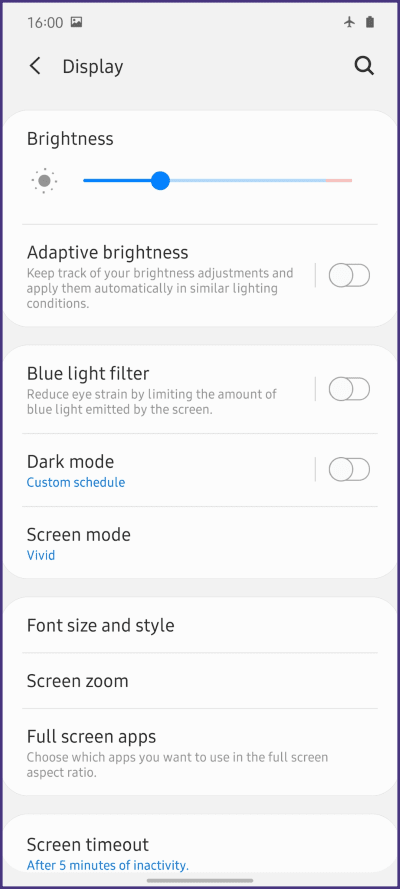
واجهة مستخدم واحدة لديها ، وبسيطة للغاية لتشغيل. ما عليك سوى الانتقال إلى “الإعدادات” و “العرض” وتمكين التبديل بجوار “الوضع الداكن”. بدلاً من ذلك ، هناك أيضًا إعدادات سريعة للتبديل إذا كنت تفضل ذلك.
2. التشعيل دائما على الشاشة
يبدو الوضع المظلم رائعًا مع شاشات AMOLED ، ولكن يبدو الهاتف مذهلاً حتى عند إيقاف تشغيل الشاشة. كل الشكر على دائما على الشاشة. الآن لتشغيله ، توجه إلى إعدادات قفل الشاشة وانقر على “العرض دائمًا على الشاشة”.
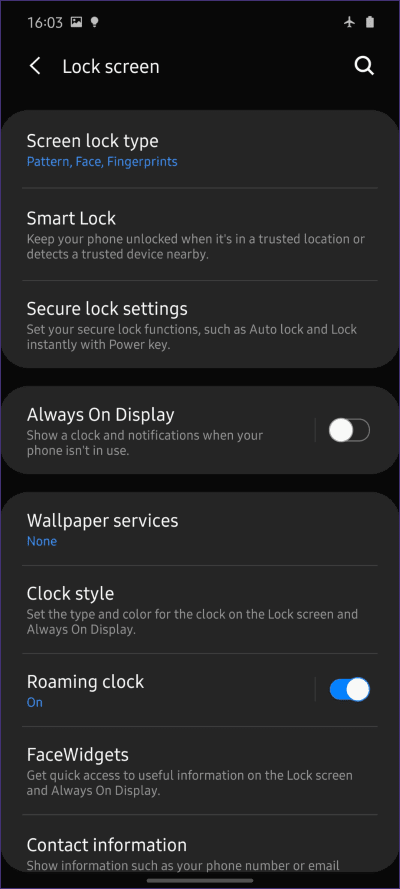
هنا ، يمكنك تخصيص نوع AOD الذي تريده ، إلى جانب إعدادات الساعة المختلفة والمزيد. أرغب في الاحتفاظ بها في Always On ، ولكن إذا كنت ستستخدمها للتحقق من الإعلامات ، فإن خيار النقر إلى العرض هو ما يجب عليك اختياره.
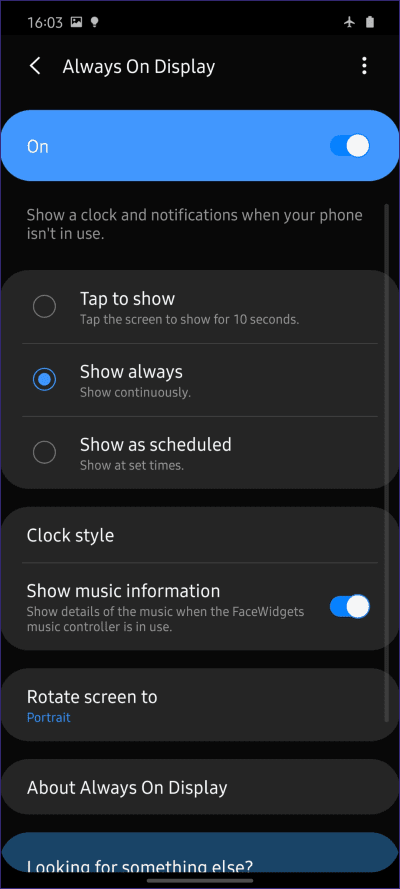
الآن اضغط على مفتاح التشغيل لإيقاف تشغيل الشاشة وتحقق من وضع “العرض دائمًا”.
3. تخصيص زر الطاقة
حسنًا ، يمكنك تخصيص مفتاح التشغيل أيضًا. للقيام بذلك ، توجه إلى الإعدادات والإعدادات المتقدمة واضغط على مفتاح جانبي.
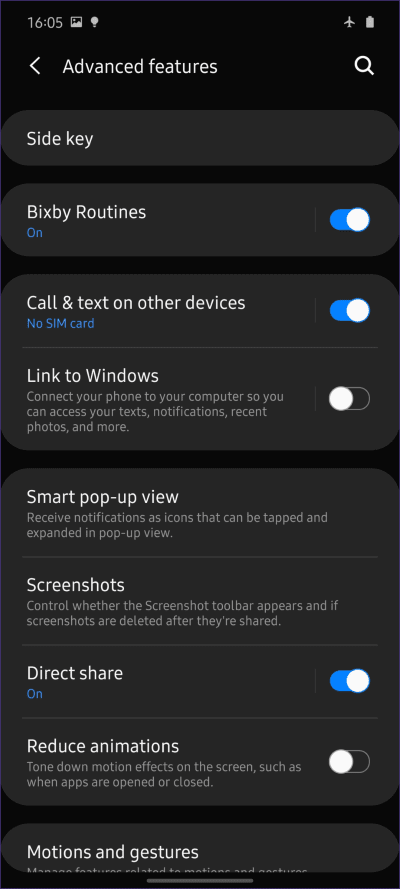
هنا ، يمكنك تخصيص الإجراءات حسب رغبتك. أستخدم إجراء النقر المزدوج لبدء تشغيل تطبيق واضغط لفترة طويلة لفتح قائمة “إيقاف الطاقة” ولكن لا تتردد في الاستمرار في استخدام Bixby إذا أردت.
4. تغيير إيماءات التنقل و التصفح
أحد آلام استخدام الهاتف ذي الشاشة الطويلة هو الوصول إلى شريط الحالة أثناء استخدام يد واحدة. لحسن الحظ ، لقد نضجت إيماءات التنقل بدرجة كافية لتوفر لك أي مشكلة في مد إبهامك. أيضا ، من الممتع استخدامها لتحقيق أقصى استفادة من شاشة الهاتف 6.5 بوصة.
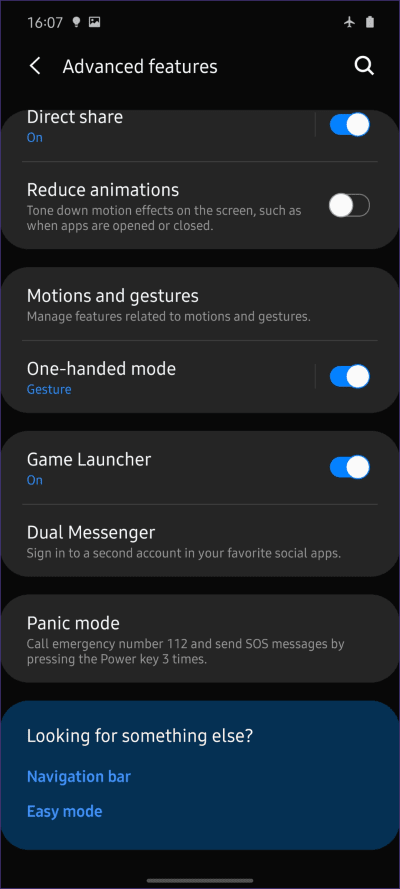
توجه إلى إعدادات العرض ، وانتقل قليلاً لأسفل للدخول إلى خيار شريط التنقل. ثم ، انقر فوق إيماءات ملء الشاشة لتمكينها. بعد ذلك ، يمكنك البدء في استخدام الإيماءات مع الهاتف ، مثل تنفيذ بعض حيل جدي على ذلك.
5. تفعيل باليد واحدة
في حين أن إيماءات التنقل باردة ، فإنها لا تلغي أهمية وضع اليد الواحدة تمامًا. يعمل مثل السحر ويساعدك في استخدام الجهاز بسهولة.
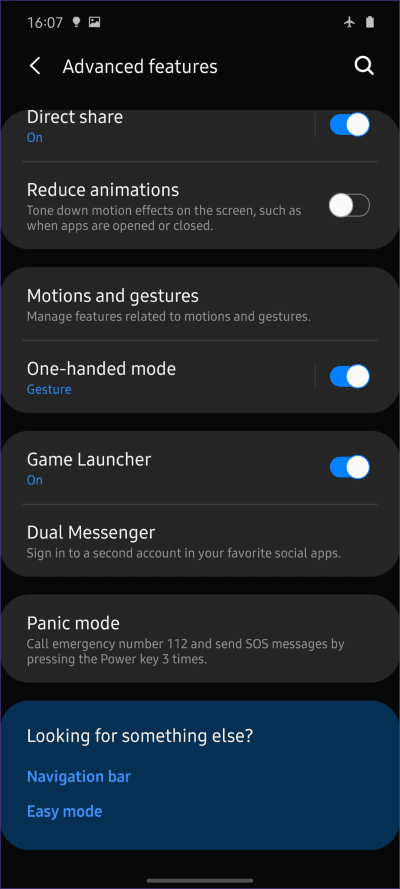
الآن لتمكينه ، توجه إلى الإعدادات> الإعدادات المتقدمة> الوضع بيد واحدة ، وادِّل المفتاح بجواره. يمكنك الاختيار من بين وجود لفتة أو زر له ، ولكن إذا كان لديك إيماءات التنقل ممكنة ، فيمكنك فقط الحصول على الخيار السابق. الآن ، يمكنك التمرير لأسفل في وسط الحافة السفلية للدخول إلى هذا الوضع.
6. Face ID
على الرغم من أن جهاز Face ID لجهاز Apple ممتع ومتين للغاية ، إلا أنه يأتي مع قيود. تقدم Samsung خطوة للأمام في One UI 2 عن طريق إضافة طريقة لتخزين وجهين مختلفين للتعرف على الوجه. يمكنك إلقاء نظرة منتظمة مع نظارة أو قبعة.
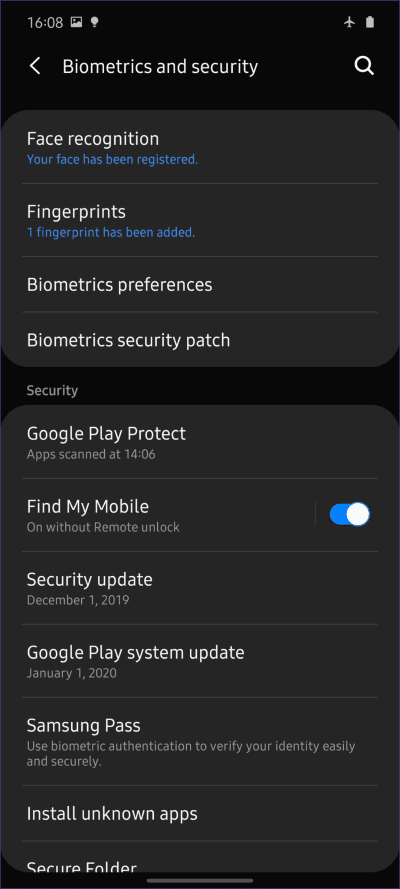
لتمكينه ، توجه إلى القياسات الحيوية والأمان في الإعدادات ، وانقر على التعرف على الوجوه. هنا ، اضغط على Add Alternative Look لتسجيل الوجه الثاني. يمكنك الآن فتح هاتفك بأي وجه تم تسجيله.
7. ربط بالـ Windows
تحمل أجهزة Samsung الرئيسية ميزة تسمى Link to Windows ، والتي تتيح لك نقل الصور وإرسال الرسائل القصيرة وتلقي الإشعارات على جهاز الكمبيوتر الخاص بك – كل ذلك لاسلكيًا عبر تطبيق My Phone. خمين ما؟ يمكنك الحصول على نفس الشيء على Galaxy A51.
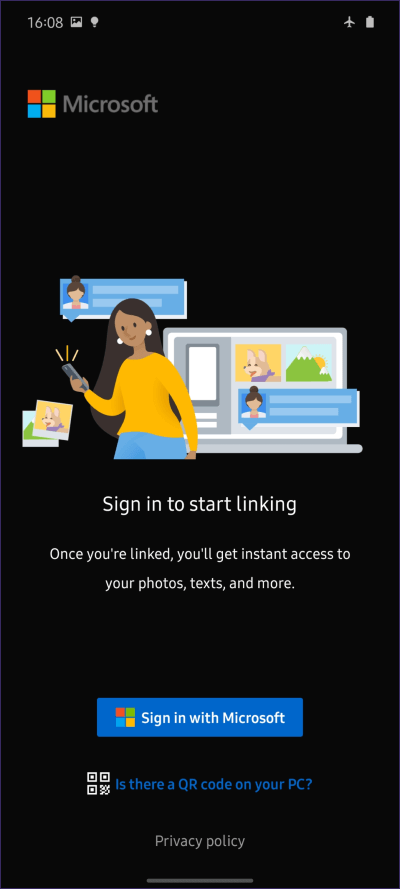
لتمكينه ، توجه إلى الإعدادات> الإعدادات المتقدمة> الارتباط بـ Windows. لاحظ أنك ستحتاج إلى تسجيل الدخول باستخدام حساب Microsoft نفسه على كلا الجهازين. تحقق من المقارنة بين Microsoft Your Phone و Samsung Flow لتوصيل هاتفك بنظام Windows.
8. الاتصال / النص من الأجهزة المتصلة
باستخدام ميزة Link to Windows ، يمكنك استخدام الكمبيوتر الشخصي الخاص بك لعرض الإشعارات والرد على الرسائل القصيرة ، تخطو Samsung خطوة إلى الأمام في نظامها البيئي ، مما يسمح لك بإجراء مكالمات ورسائل نصية من أجهزتك المتصلة أيضًا. على سبيل المثال ، يمكنني إجراء مكالماتي الهاتفية من جهاز Galaxy Tab S6 أيضًا.
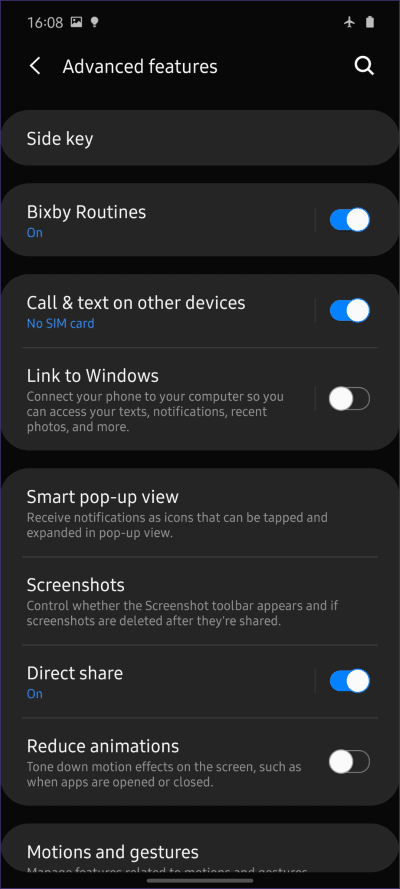
للقيام بذلك ، قم بتسجيل الدخول إلى حساب Samsung نفسه على كلا الجهازين. بعد ذلك ، توجه إلى الإعدادات> الإعدادات المتقدمة> الاتصال والنص على الأجهزة الأخرى. سترى جميع الأجهزة المتصلة في القائمة. مجرد تمكين التبديل بجانب الجهاز الذي تريده.
9. استخدام وضع 48MP
قامت هواتف Samsung بتعبئة بعض قدرات التصوير الخطيرة مؤخرًا ، وهذا الجهاز يحمل كاميرا بدقة 48 ميجابكسل. ومع ذلك ، فهي ليست نشطة بشكل افتراضي. أولاً ، قم بتمكين وضع
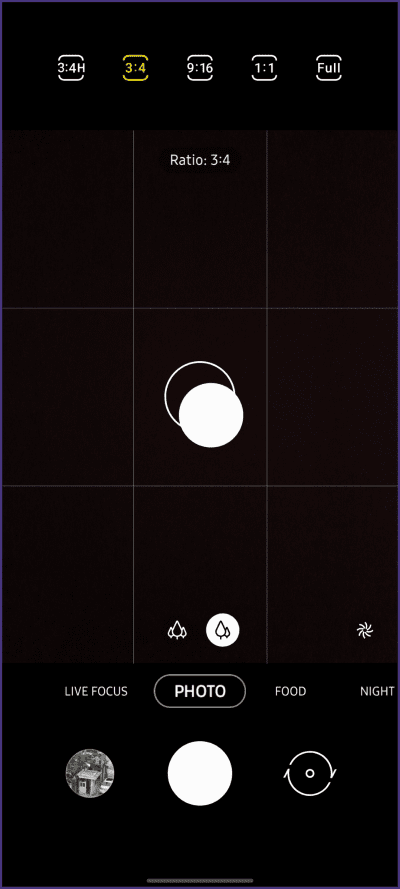
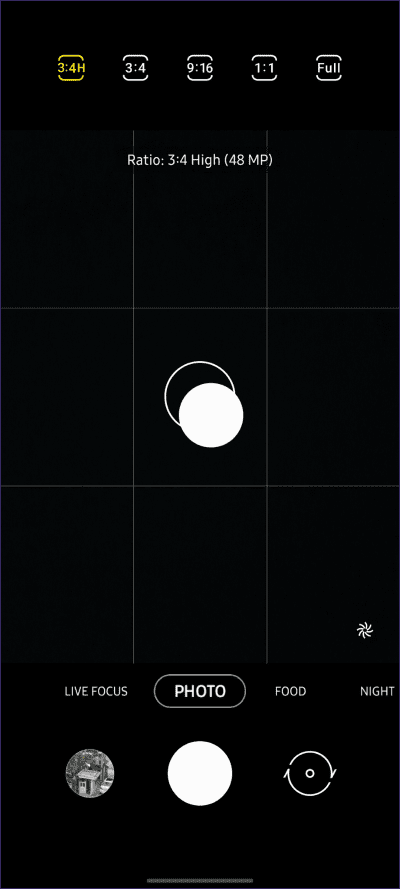
انقر فوق خيار نسبة العرض إلى الارتفاع في الجزء العلوي ، وحدد 3 في 4 H. وهذا يعني “دقة عالية” ، وهو ما نريده تمامًا. الأمر ليس ملائمًا ، ولكن هذا هو حال الأمور هنا.
10. إنشاء صور متحركة
ربما تعلم أن الصور المتحركة تتيح لك إنشاء صور GIF. ومع ذلك ، يمكنك بسهولة إنشاء المزيد من صور GIF باستخدام خدعة واحدة بسيطة.
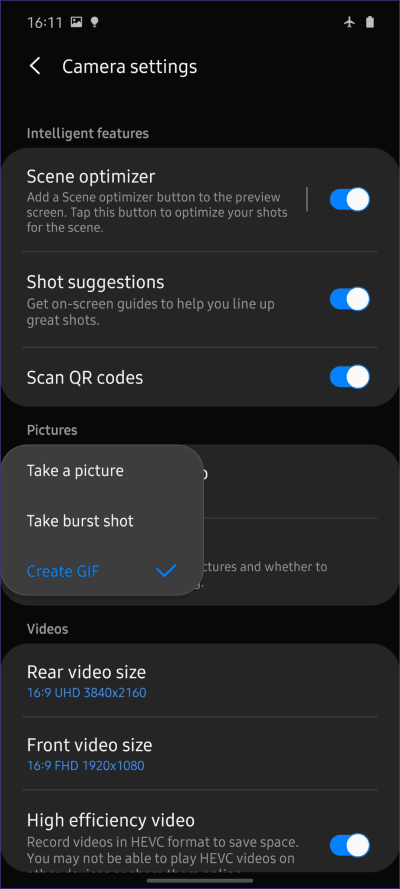
توجه إلى الإعدادات. ثم ، ضمن إعدادات “الصور” ، انقر فوق “زر مصراع التعليق” ، وقم بتغييره إلى إنشاء GIF. الآن ، في كل مرة تضغط فيها على الزر أثناء التقاط صورة ، سيقوم التطبيق تلقائيًا بتسجيل مقطع فيديو لك وحفظ ملف GIF منه.
11. استخدام زر المصراع العائم
هل أنت منزعج من الموقف الثابت لزر الغالق؟ حسنًا ، يمكنك تحريكه أيضًا.
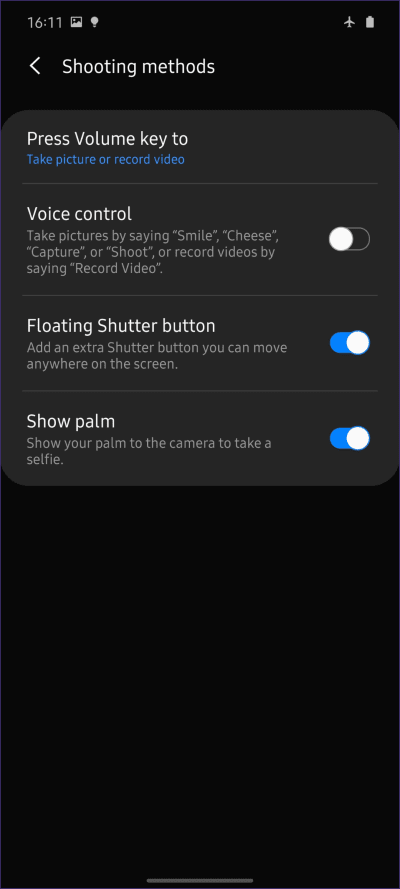
للقيام بذلك ، اسحب زر الغالق إلى الخارج ، وسيطلق زرًا عائمًا يمكنك وضعه في أي مكان. الآن ، إذا كنت ترغب في إزالته ، اسحبه مرة أخرى على زر الغالق الرئيسي.
12. قم بإدخال خيارات الكاميرا في الطريق
زر الغالق ليس هو الشيء الوحيد الذي يمكنك التحرك فيه. يمكنك حتى تحرير الخيارات المعروضة في الدرج السفلي الرئيسي.
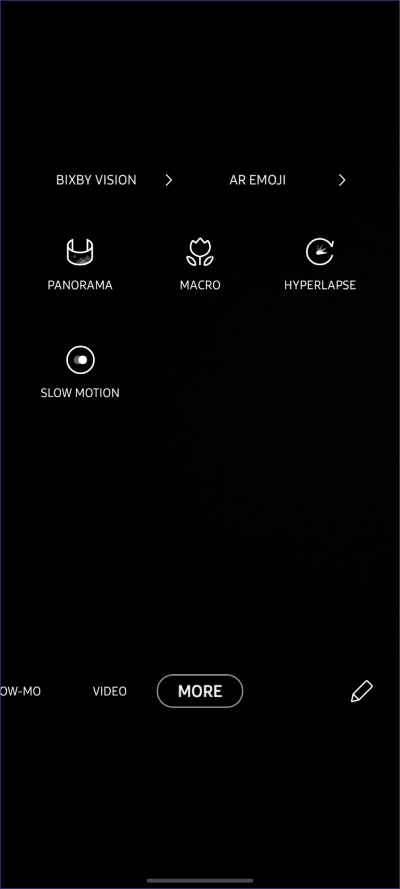
انقر فوق علامة التبويب المزيد ، ثم انقر فوق أيقونة “تحرير” في الزاوية اليمنى السفلى. الآن يمكنك سحب وإسقاط الأوضاع التي تريدها ، وإزالة تلك التي لا تريدها.
13. اقتراحات Shot
الطريقة الأخرى التي تأتي بها كاميرا Galaxy A51 في متناول يديك هي مساعدتك في تأطير لقطة رائعة. لقد رأينا هذه الميزة على أجهزة Vivo أيضًا ، ومن الجيد أن تتوفر هنا أيضًا.
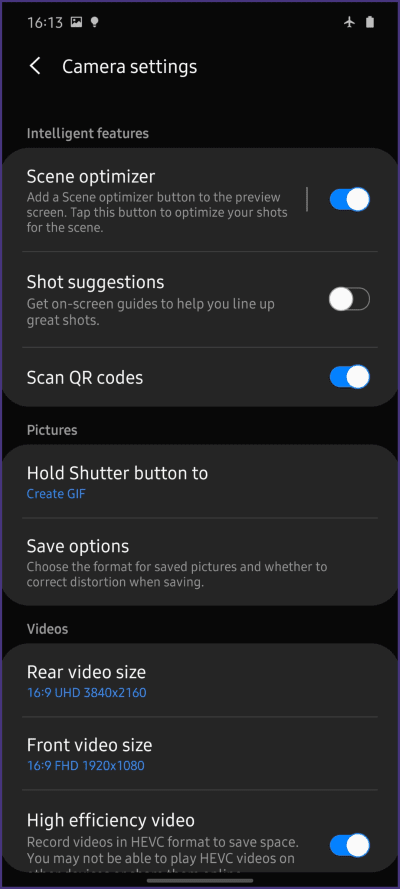
الآن لتمكينه ، توجه إلى إعدادات الكاميرا وقم بتمكين التبديل بجوار اقتراحات Shot. الآن في كل مرة تحاول فيها التقاط لقطة ، سيساعدك ذلك على محاذاة الإطار بطريقة يكون التركيز عليها بوضوح على الموضوع.
قوة المجرة A-SERIES
تحافظ Samsung Galaxy A-series على شعور الهاتف المتميز وميزاته ، لكنه يتراجع عندما يتعلق الأمر بالأجهزة العليا. وبعد ذلك قد تتساءل – ما هو الوضع السهل على ذلك؟ لا بأس. يمكنك دائمًا الاستفادة من Galaxy A51 باستخدام النصائح والحيل التي شاركناها.